Recensione HP Omen Transcend 14: quasi perfetto!

Cerchi un nuovo laptop da gioco portatile? Dai un
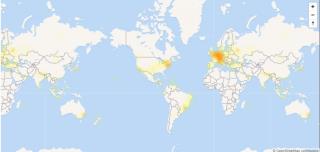
Instagram non funziona : "Oh no! Il mio Instagram non funziona bene il giorno del mio compleanno. Come potrei fare storie adesso?'
Ora, a coloro che sono inclini agli aggiornamenti dei social media ogni giorno non piace che il concetto della loro applicazione preferita vada giù, specialmente nel loro giorno speciale. Coloro che possono capire davvero bene questa situazione cercheranno di trovare le vie d'uscita quando Instagram continua a fermarsi sul telefono e l'app mostra problemi elevati.
Quindi, se il tuo Instagram è di nuovo inattivo, ti forniremo alcuni punti su cui riflettere che devono essere ricontrollati. Ecco la soluzione per i problemi di Instagram che non funzionano
Instagram non funziona nel 2021 - Correggi ora
Controllo 1: controlla il rapporto di interruzione di Instagram
La prima cosa quando scopri che Instagram non funziona sul tuo telefono è controllare il rapporto sullo stato in tutto il mondo. Siti web come "Downdetector" o "Outagereport" mostrano gli ultimi aggiornamenti.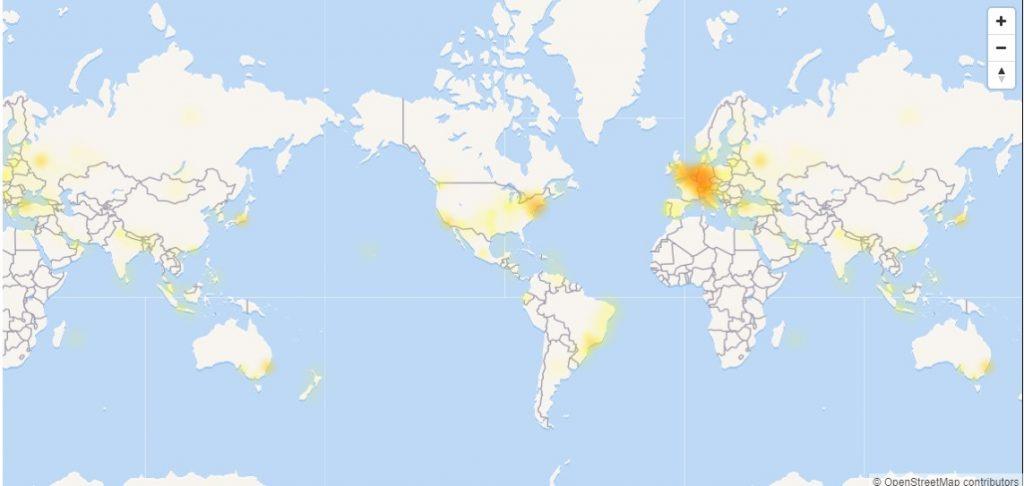
Controllo 2: reinstallare l'app
Potrebbe esserci una correzione di bug nell'applicazione o un aggiornamento regolare di cui potresti non essere a conoscenza. Quindi, apri il Play Store su Android o l'App Store su iPhone. Trova se ci sono nuovi aggiornamenti su Instagram e seleziona "Aggiorna".
Anche dopo, se Instagram non funziona, considera la possibilità di ripristinare l'app. Il ripristino qui non significa la reinstallazione ancora una volta. Piuttosto, è necessario cancellare la cache e i dati non necessari.
Android : per lo stesso, visita Impostazioni > Gestisci app > Instagram > Premi a lungo Cancella dati > Cancella cache. O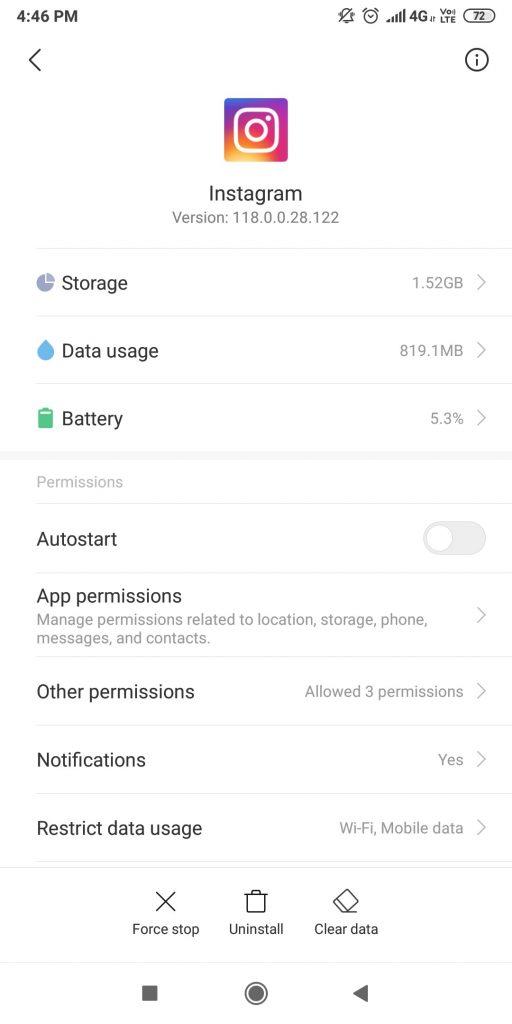
Per alcuni telefoni, devi visitare Impostazioni > App e notifiche > Instagram > Archiviazione > Cancella cache .
iPhone : in questo caso, riavvia il telefono e aggiorna l'app all'ultima versione.
Tuttavia, non è possibile ripristinare l'app di Instagram su iPhone, quindi è necessario disinstallare e reinstallare l'app
Questo passaggio precedente può aiutare a rimuovere i file corrotti che tendono a deviare il buon funzionamento di Instagram. Ancora una volta, puoi accedere al tuo account e si spera che funzioni.
Leggi anche: Come nascondere i commenti su Instagram Live
Verifica 3: prova sul Web
Se Instagram non funziona nemmeno ora sul tuo telefono, prova la sua versione web. Accedi tramite la sezione web e nota se si sta caricando o meno.
Ora, se Instagram funziona sul Web ma non sul telefono, considera di utilizzarlo tramite il computer per un po' di tempo. Ma se non si sta ancora caricando sul sistema, potresti dover aspettare che Instagram sia attivo dopo un po' di tempo.
Verifica 4: autorizzazione app
Ad esempio, quando le autorizzazioni richieste non vengono fornite al tuo Instagram, potresti riscontrare problemi di Instagram che continuano a interrompersi.
Quello che devi fare è aprire Impostazioni> App e notifiche> Instagram. Qui, controlla le autorizzazioni dell'app. Qui, abilita Fotocamera, contatto, posizione, microfono e spazio di archiviazione, almeno per la giusta funzionalità.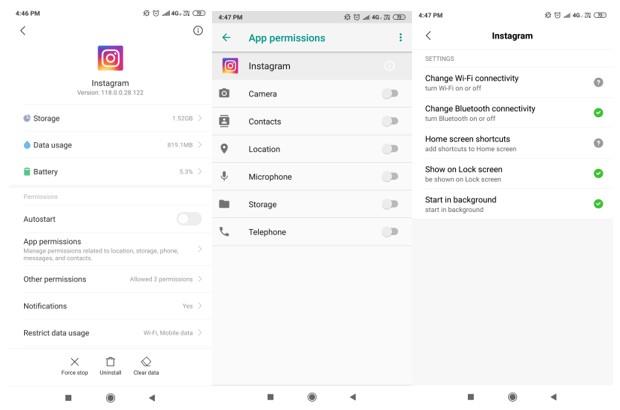
Se vai su Altre autorizzazioni, controlla che i punti richiesti siano abilitati.
Verifica 5: hai problemi di rete?
Bene, questo può sembrare un po' non convenzionale, ma sicuramente potrebbero esserci dei problemi di rete. Se è così, connettiti al Wi-Fi e conferma il suo caricamento. Se non sei vicino al Wi-Fi, chiedi al tuo amico di prestarti dei dati con un hotspot.
Leggi anche: Come attivare la modalità oscura su Instagram
Errori comuni su Instagram
Errore 1: non puoi seguire altre persone
Se compare questo errore, ricontrolla se non hai esaurito l'elenco delle persone che hai seguito. Un utente può seguire 7500 account alla volta.
Quindi, smetti di seguirne alcuni se i nuovi follower sono la tua prossima chiamata.
Errore 2: impossibile pubblicare commenti su Instagram
Ancora una volta, devi trovare dei limiti su ciò che Instagram ci mette. Non puoi aggiungere più di 5 menzioni e 30 hashtag per pubblicare qualsiasi cosa. Se sta accadendo, otterrai sicuramente errori.
Errore 3: non puoi vedere chi è online
Di solito, questa funzione è utile dopo aver scaricato Instagram. Ma se questa funzione non funziona su Instagram, segui le istruzioni.
Vai al tuo profilo, tocca tre linee orizzontali in alto a destra e vai su Impostazioni > Privacy > Stato attività > abilita.Conclusione
Se Instagram non funziona, ti abbiamo coperto con i metodi sopra menzionati.
Tieni presente che i problemi come le app sospese dovute a un attacco di virus possono essere risolti. Questo attacco di virus può avere un impatto su Instagram e su altre app. Quello che devi fare è essere preparato con Systweak Anti-Malware sul tuo telefono Android.
Riteniamo che seguire questi passaggi sopra menzionati possa sicuramente risolvere il tuo problema di Instagram che non funziona. Con tutto ciò, assicurati che la tua Internet sia ben connessa e che i problemi di rete non stiano irrompendo nel cancello.
Leggi anche: Come riattivare l'account Instagram dopo averlo disattivato
Cerchi un nuovo laptop da gioco portatile? Dai un
Scopri i limiti delle videochiamate su WhatsApp, Skype, Facebook Messenger, Zoom e altre app. Scegli l
Se il tuo Chromebook non riconosce i tuoi dispositivi USB, segui questi passaggi per risolvere il problema. Controlla il formato, l
Scopri come cambiare la lingua su Spotify per Android e desktop in modo semplice e veloce.
Gestisci i post suggeriti su Facebook per una migliore esperienza. Scopri come nascondere o posticipare i post "Consigliati per te".
Scopri come rendere trasparente lo sfondo in Paint e Paint 3D con i nostri metodi semplici e pratici. Ottimizza le tue immagini con facilità.
Se hai molti duplicati in Google Foto, scopri i modi più efficaci per eliminarli e ottimizzare il tuo spazio.
Continua a leggere per sapere come svegliare qualcuno al telefono su Android e iOS, indipendentemente dalla modalità in cui è attivo il dispositivo.
Scopri come risolvere il problema dello schermo nero di Amazon Fire TV Stick seguendo i passaggi di risoluzione dei problemi nella guida.
Scopri cosa fare se il tuo Galaxy S22 non si accende. Trova soluzioni efficaci e consigli utili per risolvere il problema.







